SysInspector Komut Dosyasını Çalıştırma
SysInspector Komut Dosyasını Çalıştırma görevi, istenmeyen nesnelerin sistemden kaldırılması için kullanılır. Bu görevi kullanmadan önce, SysInspector Komut Dosyasının ESET SysInspector'dan dışa aktarılması gerekir. Komut dosyasını dışa aktardıktan sonra kaldırmak istediğiniz nesneleri işaretleyebilir ve değiştirilen verilerle birlikte komut dosyasını çalıştırabilirsiniz. İşaretlenen nesneler silinecektir.
Görev yalnızca Windows için ESET Endpoint 9.0 ve önceki sürümlerde çalışır. Görev Windows için ESET Endpoint 9.1 ve üzeri sürümlerde başarısız olur. |
Yeni bir İstemci Görevi oluşturmak için aşağıdaki seçeneklerden birini belirleyin:
•Görevler > Yeni > ![]() İstemci görevi'ne tıklayın.
İstemci görevi'ne tıklayın.
•Görevler'i tıklayın ve istenen görev türünü seçin, Yeni > ![]() İstemci Görevi'ni tıklayın.
İstemci Görevi'ni tıklayın.
•Bilgisayarlar'da hedef cihazı tıklayın, ![]() Görevler >
Görevler > ![]() Yeni Görev'i seçin.
Yeni Görev'i seçin.
Temel
Temel bölümünde Ad ve Açıklama(isteğe bağlı) gibi görevle ilgili temel bilgileri girin. Etiketleri atamak için Etiketleri seç'i tıklayın.
Görev açılır menüsünde oluşturmak ve yapılandırmak istediğiniz görev türünü seçin. Yeni bir görev oluşturmadan önce belirli bir görev türü seçtiyseniz Görev alanı, geçmişteki tercihinize göre önceden doldurulur. Görev (Tüm Görevler listesine bakın), görevin ayarlarını ve davranışını tanımlar.
Ayarlar
•SysInspector Komut Dosyası - Hizmet komut dosyasına gitmek için Gözat'ı tıklatın. Bu görevi çalıştırmadan önce hizmet komut dosyasının oluşturulması gerekir.
•İşlem - Bir komut dosyasını Konsolu'na Yükleyebilir veya ESET PROTECT Web Konsolu'ndan İndirebilirsiniz.
Özet
Yapılandırılan ayarların özetini gözden geçirip Bitir'i tıklatın. İstemci Görevi artık oluşturulmuştur ve bir pencere görüntülenir:
•İstemci Görevi Hedeflerini (bilgisayarlar veya gruplar) ve Tetiklemeyi belirtmek için Tetikleme Oluştur'u (önerilir) tıklayın.
•Kapat'ı tıkladığınızda daha sonra bir Tetikleyici oluşturabilirsiniz: İstemci Görev örneğini tıklayın ve açılır menüden ![]() Şurada çalıştır'ı seçin.
Şurada çalıştır'ı seçin.
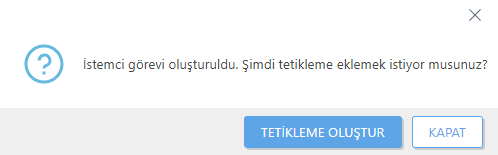
Görevler'de, oluşturulan her görev için ilerleme göstergesi çubuğunu, durum simgesini ve ayrıntıları görebilirsiniz.
Görev tamamlanınca sonuçları bir raporda gözden geçirebilirsiniz. |